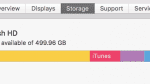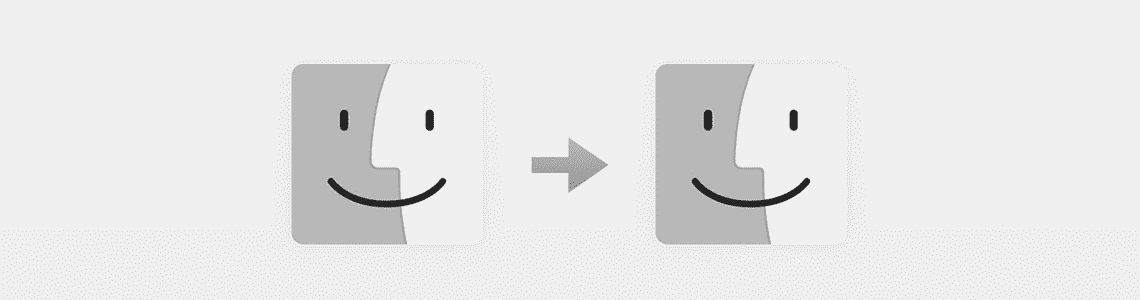
패러렐즈 데스크톱을 활용해 새로운 맥으로 옮기기
스태티스타(Statista)의 글로벌 판매 보고서에 따르면, 애플의 2017년 맥 컴퓨터 판매량은 1,925만대 이상에 달하는 것으로 드러났습니다. 이는 맥 vs PC 시장에 중요한 인사이트를 제공하는 셈입니다.
이러한 변화는 새로운 맥 사용자와 새로운 하드웨어를 원하는 기존 맥 사용자를 각각 포함하는 두개의 고객 그룹을 형성합니다. 더 많은 사람들이 PC에서 맥으로 옮겨가고 있으며, 새로운 맥 사용자로 구성된 멋진 커뮤니티가 탄생하고 있습니다. 그러나 이는 PC 사용자들로 하여금 익숙하지 않은 사용자 인터페이스, 시작음, 맥OS 애플리케이션들에 둘러싸여 있다는 것을 뜻했습니다.
새로운 맥으로 작업을 시작하기 위한 팁을 찾고 있다면, 패러렐즈 블로그에 여러분의 맥 사용 시작을 돕는 ‘새로운 맥 활용법(New Mac Best Practices)’이 자세히 소개되어 있습니다.
패러렐즈 데스크톱 가상 머신(VM)을 가지고 있는 유저가 기존의 VM을 새로운 맥으로 옮기고 싶다면, 쉽게 해결할 수 있습니다! 새로운 맥을 구매할 때, VM의 재설치 없이 다음 단계를 따르면 됩니다.
주의: 아래 단계를 실행하기 전 VM은 종료해야 합니다.
- 이전 맥 하드 드라이브에 있는 VM을 찾습니다. 기본적으로 VM 파일은 사용자 폴더 내 ‘문서(Documents)/패러렐즈(Parallels)’나 ‘사용자(Users)/공유(Shared)/패러렐즈(Parallels)’에 위치하고 있습니다.
패러렐즈 데스크톱 VM의 확장자는 .pvm입니다.
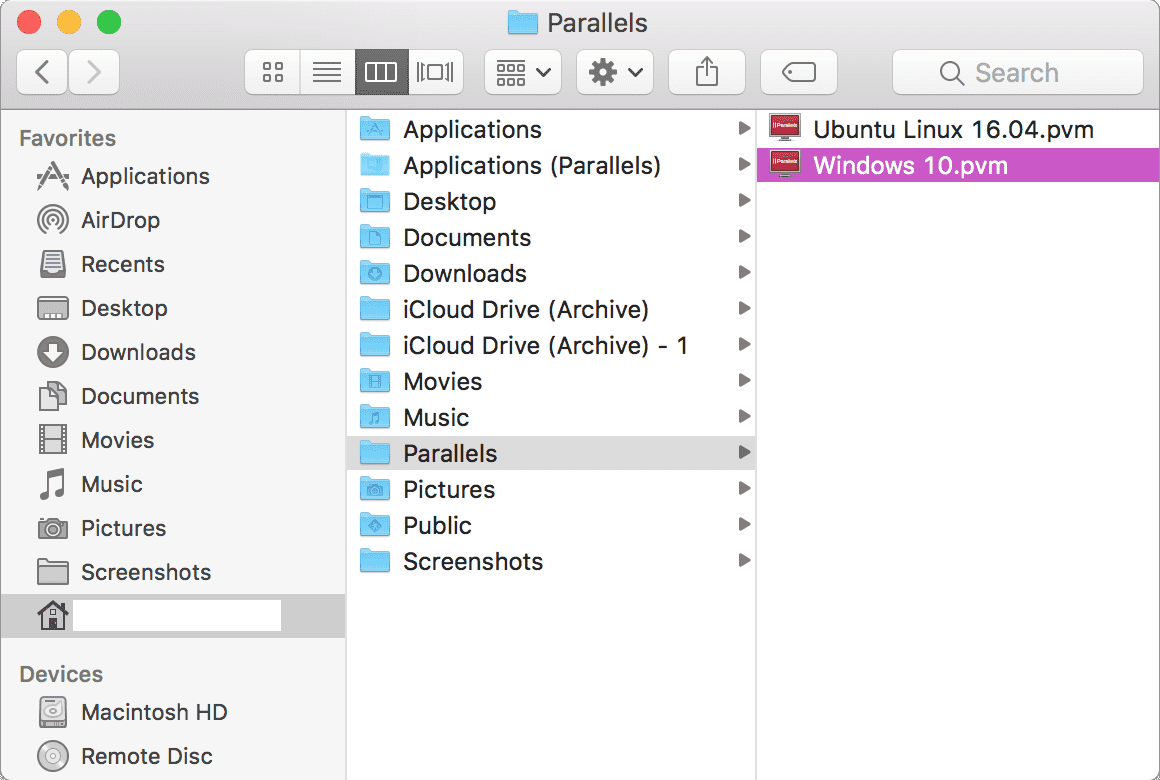
- 해당 .pvm 파일을 외장 하드 드라이브로 복사하거나 네트워크를 통해 전송합니다.
- 외장 하드 드라이브를 대상 맥에 연결합니다.
- 외장 하드 드라이브에서 .pvm 파일을 새로운 맥 내 원하는 폴더로 복사합니다. 이제 VM이 성공적으로 맥으로 옮겨졌으니, 외장 하드 드라이브 연결은 해제할 수 있습니다.
- 패러렐즈 데스크톱을 설치한 후, 맥에서 .pvm 파일을 더블 클릭해 VM을 실행합니다.
참고: 부트 캠프(Boot Camp) 파티션을 VM으로 전송하는 작업은 부트 캠프 웹페이지를 확인하십시오.
문제가 발생할 경우, 패러렐즈 팀에 문의하십시오. 패러렐즈 팀은 패러렐즈 데스크톱 사용자들이 복잡한 설정이나 번거로운 유지·관리 없이 원활하게 VM을 전송할 수 있도록 도와 새로운 맥으로 전환하는 어려움을 덜어주고자 합니다.
최근 맥으로 전환해 재부팅 없이 맥에서 윈도우를 사용할 수 있는 가장 좋은 방법을 찾고 있다면, 패러렐즈 데스크톱 14일 무료 평가판을 다운로드 해보세요.